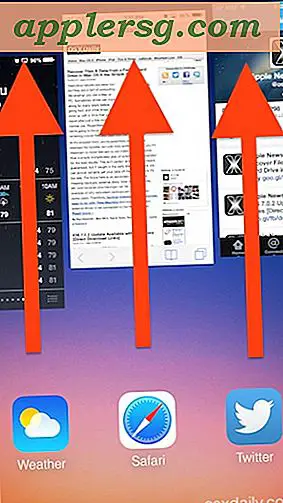Sådan repareres en pixeleret film
Elementer, du har brug for
Videofilm
Videoredigeringsprogram med videoforbedrende plugin eller videoforbedrende program
Computer
En pixelfilm viser blokerede artefakter i hele optagelsen, hvilket mindsker kvaliteten af detaljerne i videoen. Dette svarer til en mosaikeffekt anvendt på en video, hvor optagelserne bliver uklare og fyldt med små firkanter. Pixelation skyldes typisk brug af et kamera, der optager optagelser med lav opløsning, optager i meget svagt lys eller konverterer en filmfil med en meget lille filstørrelse eller meget lav videoopløsning.
Download og installer et videoforbedrende program, der hjælper med at forbedre kvaliteten af en pixelfilm. For den generelle bruger inkluderer sådanne programmer VirtualDub, Video Enhancer, Digital Video Repair, Sanmaxi Access File Repair og Fix Player. Plug-ins til populære videoredigeringsprogrammer som Adobe Premiere Pro og Final Cut Pro kan også bruges.
Åbn en pixeleret filmfil i det videoforbedrende eller videoredigerende program. Fremhæv optagelserne for at forberede det til anvendelse af et videofilter eller en effekt.
Vælg et anvendeligt videofilter eller -effekt for at forbedre videoen. Dette varierer med det anvendte program eller plug-in, men er typisk tilgængeligt under "Effekter", "Video" eller "Filtermenu" i programmet. Disse effekter eller filtre kaldes normalt "Deblocking Effect", "Video Enhancement Filter" eller "Super Resolution" filter. I mange tilfælde giver programmet muligheder for at forbedre videoen. Selvom kombination af disse generelt kan hjælpe med at forbedre kvaliteten af din video, undgå at bruge dem for meget, hvilket kan føre til generering af digitale artefakter. Afhængigt af omfanget af pixelationen kan videoen kun forbedres op til et bestemt niveau. Jo større pixels eller firkanter i videoen er, jo mindre forbedring er mulig, uanset hvilket program, proces eller funktion der anvendes.
Konfigurer den ønskede effekt. Du kan normalt justere dette ved hjælp af en skyderknap eller et mellemrum, hvor du kan angive en numerisk værdi for effekten. Kontroller, hvordan videoen ser ud, ved hjælp af programmets "Preview Monitor". Når du har fundet den ønskede forbedring, skal du bekræfte brugen af videofilteret eller effekten ved at klikke på “OK” eller en lignende knap, der henviser til anvendelsen af det anvendte filter eller effekt.
Gengiv den redigerede film for at generere den endelige video med den anvendte forbedring. Rendering er den proces, der bruges til at producere et nyt billede ved hjælp af et videoprogram. Gengivelsestid afhænger hovedsageligt af filmens kørselstid, kvalitet og filstørrelse. Gengivelse er normalt hurtigt for pixelerede videoer, som typisk betragtes som filer med lav opløsning. De tekniske specifikationer for din computer, især RAM, grafikkort og processor på din computer, påvirker også gengivelsesprocessen.
Eksporter filmen i et format med høj opløsning eller helst en tabsfri codec, så du ikke mister mere videoopløsning. I videofiler refererer en codec til kodningen af en digital datastrøm eller et signal, der transmitteres eller lagres til afspilningsformål. For en tabsfri videokodec betyder det, at videodataene komprimeres effektivt for at opretholde videokildens originale attributter. Brug af denne codec forhindrer at miste enhver information, der kommer fra de originale data. Når du eksporterer, kan du vælge ethvert foretrukket videofilformat, der er kompatibelt med det videoafspilningsprogram eller den multimedieenhed, hvor du vil afspille din eksporterede film. Populære videofilformater inkluderer MOV, AVI og MP4.
Advarsler
En pixeleret video kan forbedres, men ikke nødvendigvis gøres helt klar, især hvis kvaliteten er meget dårlig. At forbedre optagelser med meget lav opløsning til det punkt, at det er ekstremt klart og detaljeret, kan være skræmmende og upraktisk. I værste tilfælde kræver det redigering af video ramme for ramme.